HT for Web 3D. HT for modern web and mobile app development. www.hightopo.com
分类: HTML5
2018-07-16 10:54:53
前言
“互联网+”思维让数据的搜集和获取更加便捷,并且随着大数据的深度开发和应用,数据分析预测对于提升用户体验有非常重要的价值,同时也为不同行业、不同领域的合作提供了更广阔的空间。传统的发电企业是一个资金、技术密集但又相对独立封闭的行业,例如沙角A电厂,拥有优质的码头、安信检修、车队、技术人才等资源,未来是否能借助互联网走出去,或者其他一些先进的管理、技术能否通过互联网走进来互融都是可以探索的。工业互联网的典型应用,也不都是在机器上,包括照明、智能交通、智能机器应用、工厂控制、厂房应用、状态监控,以及其他农业、电力设备上的应用,互联网+的应用会越来越广,传统的电力企业还是需要跟紧步伐。

整个场景实际上是由一个 json 格式的文件生成的,鉴于整个场景中重复的部分太多了,因此将这些部分单独拿出来作为一个图标进行重复利用,这边说的“图标”指的就是矢量图标,与工业中常用的 SVG 图有点类似,在缩放的情况下图形都不会失真。矢量在 HT for Web 中是矢量图形的简称,常见的 png 和 jpg 这类的栅格位图, 通过存储每个像素的颜色信息来描述图形,这种方式的图片在拉伸放大或缩小时会出现图形模糊,线条变粗出现锯齿等问题。 而矢量图片通过点、线和多边形来描述图形,因此在无限放大和缩小图片的情况下依然能保持一致的精确度。
在 HT 中所有能用栅格位图的地方都可用矢量图形替代,例如 GraphView 组件上的图元图片,TreeView 和 TableView 上的图标等, 甚至整个 HT 框架做出来的系统界面可以实现全矢量化,这样 GraphView 组件上的图元缩放都不会失真,并且不再需要为 Retina 显示屏提供不同尺寸的图片, 在 devicePixelRatio 多样化的移动时代, 要实现完美的跨平台,矢量可能是的最低成本的解决方案。
在 HT 中,矢量采用 JSON 格式描述,使用方式和普通的栅格位图一致,通过设置节点的样式属性即可,如:node.setStyle('image', 'test.json')。
矢量 json 描述必需包含 width、height 和 comps 参数信息:
同时可设置以下可选参数信息:
那么我们来看看这个图标是怎么用 HT 绘制的:
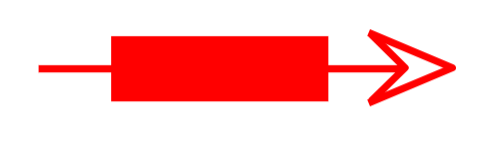
从图片上可以看出来,这个图标由一条直线、一个矩形以及一个箭头组成,我们把这个图标取名为 arrow:
点击(此处)折叠或打开
每一个数组对象中的基本类型与 style 的 参数是完全一一对应, 只是将 style 中的名称改成骆驼式命名法去掉了.分隔符,查找对应的 style 属性请参考 ,有些后期添加的属性可能在风格手册中还没有添加,大家只要知道这么一个属性就行了,一般看属性名就知道这个属性的功能了。
上面代码中有一段可能让大家疑惑的点我没有在代码中解释,接下来我们着重来讲一下这个部分的内容:。从文章一开始的图片我们知道,这个图标中的矩形部分是会变颜色的。
数据绑定意味将 Data 图元的数据模型信息,与界面图形的颜色、大小和角度等可视化参数进行自动同步, HT 的预定义图形组件默认就已与 DataModel 中的 Data 数据绑定,例如用户修改 Node 的 position 位置值, 则 GraphView 和 Graph3dView 上的相应图元位置会自动同步变化。
传统的数据绑定有单向绑定和双向绑定的概念,但 HT 系统的设计模式使得绑定更加简化易于理解,HT 只有一个 DataModel 数据模型, 绑定 DataModel 的图形组件并没有组件内部的其他数据模型,所以组件都是如实根据 DataModel 来呈现界面效果,因此当用户拖拽图元移动时, 本质也是修改了数据模型中 Node 的 position 位置值,而该属性变化触发的事件通过模型再次派发到图形组件,引发图形组件根据新的模型信息刷新界面。
绑定的格式很简单,只需将以前的参数值用一个带 func 属性的对象替换即可,func 的内容有以下几种类型:
除了 func 属性外,还可设置 value 属性作为默认值,如果对应的 func 取得的值为 undefined 或 null 时,则会采用 value 属性定义的默认值。 例如以下代码,如果对应的 Data 对象的 attr 属性 lightBg 为 undefined 或 null 时,则会采用 rgb(255, 0, 0) 颜色:
点击(此处)折叠或打开
同理,上面代码中的 shadow 和 shadowColor 也都是以这种方式来进行数据绑定的,绑定的数据只与这个数组对象部分有关,所以就算这个图标是一张图片,我们还是能单独控制局部改变颜色等等。想了解所有的 func 的使用可以参考这个例子,所有的类型都用上了,非常实用。
我在代码中就是通过控制这几个绑定的属性来改变这个数组对象的颜色的,灯要闪烁,肯定会有“发光”的感觉才更真实,那么这里还需要解释一个内容,shadow 这个属性,解释为阴影,什么是阴影?比较好的一种解释就是,在一个矩形框中,由矩形中心点触发,由内至外颜色逐渐变浅,有一点像虚化,下面这张图片就是阴影的展示:
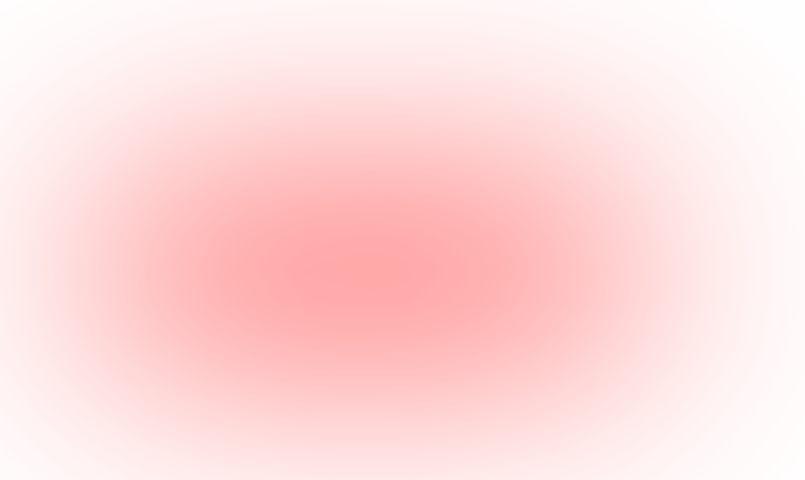
接着是搭建场景,大家可以直接使用 lightBling/displays/电力 下的 大厦.json 文件,在这个文件中,我设置了部分的“箭头”图标的 tag 标签。在 HT 中,一般建议 id 属性由 HT 自动分配,用户业务意义的唯一标示可存在 tag 属性上,通过 Data#setTag(tag) 函数允许任意动态改变 tag 值, 通过 DataModel#getDataByTag(tag) 可查找到对应的 Data 对象,并支持通过 DataModel#removeDataByTag(tag) 删除 Data 对象。
不过我是直接在 json 中添加 “tag” 属性,具体的 json 拓扑结构说明如下:

我们用到的 大厦.json,我拿一部分出来解析一下:
点击(此处)折叠或打开
其实整个不需要动画的部分都是 json 文件中的内容,大家可以根据上面的 json 拓扑结构来解析图纸的 json。那么问题来了,如何在 GraphView 中载入图纸的 json 文件?HT 封装了 ht.Defautl.xhrLoad 函数用来将对应的图纸 json 载入到 GraphView 上,参数为 text 文本,需要通过 ht.Default.parse 转义成 json:
点击(此处)折叠或打开
此时,DataModel 中的内容就是这个 json 文件反序列化出来的所有图元了,所以我们可以通过 DataModel 任意获取和改变 json 中的图元的样式和属性。其中,setAttr/getAttr 中的属性我们必须先定义一下,不然 HT 又不知道这个节点是否有这个用户自定义的属性:
点击(此处)折叠或打开
这下我们就可以任意操作上面已经声明过的属性了,当然,HT 默认的属性我们也能任意操作!我在 json 文件中设置了几个 tag 标签,light1~light15 以及 alarm 标签,我们可以通过 data.getTag() 来获取这个节点对应的标签名,或者通过 dataModel.getDataByTag(tagName) 已知标签名来获取对应节点。
动画的部分 HT 有三种动画的方式,针对的点不同,这里我用到的是 主要用于在指定的时间间隔进行函数回调处理。HT 中调度进行的流程是,先通过 DataModel 添加调度任务,DataModel 会在调度任务指定的时间间隔到达时, 遍历 DataModel 所有图元回调调度任务的 action 函数,可在该函数中对传入的 Data 图元做相应的属性修改以达到动画效果。
以下是我例子中的动画相关代码:
点击(此处)折叠或打开
其他部分我相信大家都能看得懂,实在不就去(或者也行,里面还有常见问题)查查对应的文档,都写得非常清楚。
现在工业互联网运用到了我们城市以及工业建设的方方面面,不仅 2D 中能够进行实时数据监控,3D 中也同样可以进行数据的监测。比如:变压器的数据监听,智慧工业园。

